時々、iPhone を一時的に家族に貸して、Google で何かを調べたり、電話をかけたりすることがあります。または、うっかり iPhone のロックを解除したままにして少し離れてしまうと、せんさく好きな友人や同僚があなたのデバイスをのぞき見する可能性があります。
プライバシーを維持するために、iPhone 上のあらゆる種類の個人コンテンツを保護するために従うことができるこれらの簡単なヒントを見てみましょう。
今日のメイク動画
1.パスコードを追加する
最初のステップは、他の人があなたの iPhone のロック画面を超えないようにすることです。 Face ID または Touch ID を使用していない場合は、パスコードを追加することをお勧めします。パスコードを設定するには、 設定 アプリ、選択 顔認証とパスコード また Touch IDとパスコード をタップします。 パスコードをオンにする .
こちらもおすすめ iPhoneのパスコードを変更する 時々。これは、iPhone をタップする方法を頻繁に観察すると、パスコードを推測できる可能性があるためです。
2.個人の写真を隠す
フォト アルバムをスクロールして見せたい写真を探しているときに、誰かに iPhone の画面をじっと見つめられたことはありませんか?最近のセルフィーをすべて他人に静かに判断してもらうのは少し気まずいです。
これらの個人的な写真を一時的に削除することを選択できます。しかし、それらを復元するのを忘れた場合はどうなりますか 最近削除された フォルダ?したがって、より安全な方法は、この目的のために指定されたアルバムにそれらを非表示にすることです.指示があります 写真と非表示のフォト アルバムを非表示にする あなたのiPhoneで。
3. 購入したアプリを非表示にする
ある時点で、好奇心からアプリをダウンロードしたことがあるかもしれませんが、その機能に興味を持っていることを誰にも知られたくないでしょう。アカウントの購入履歴からアプリを完全に削除する方法はありませんが、少なくとも App Store の購入済みリストから非表示にすることはできます。
の中に アプリストア 、プロフィールをタップして選択します 購入した ダウンロードしたアプリのリストにアクセスします。非表示にしたいアプリを右にスワイプし、赤いアイコンをタップします 隠れる オプション。

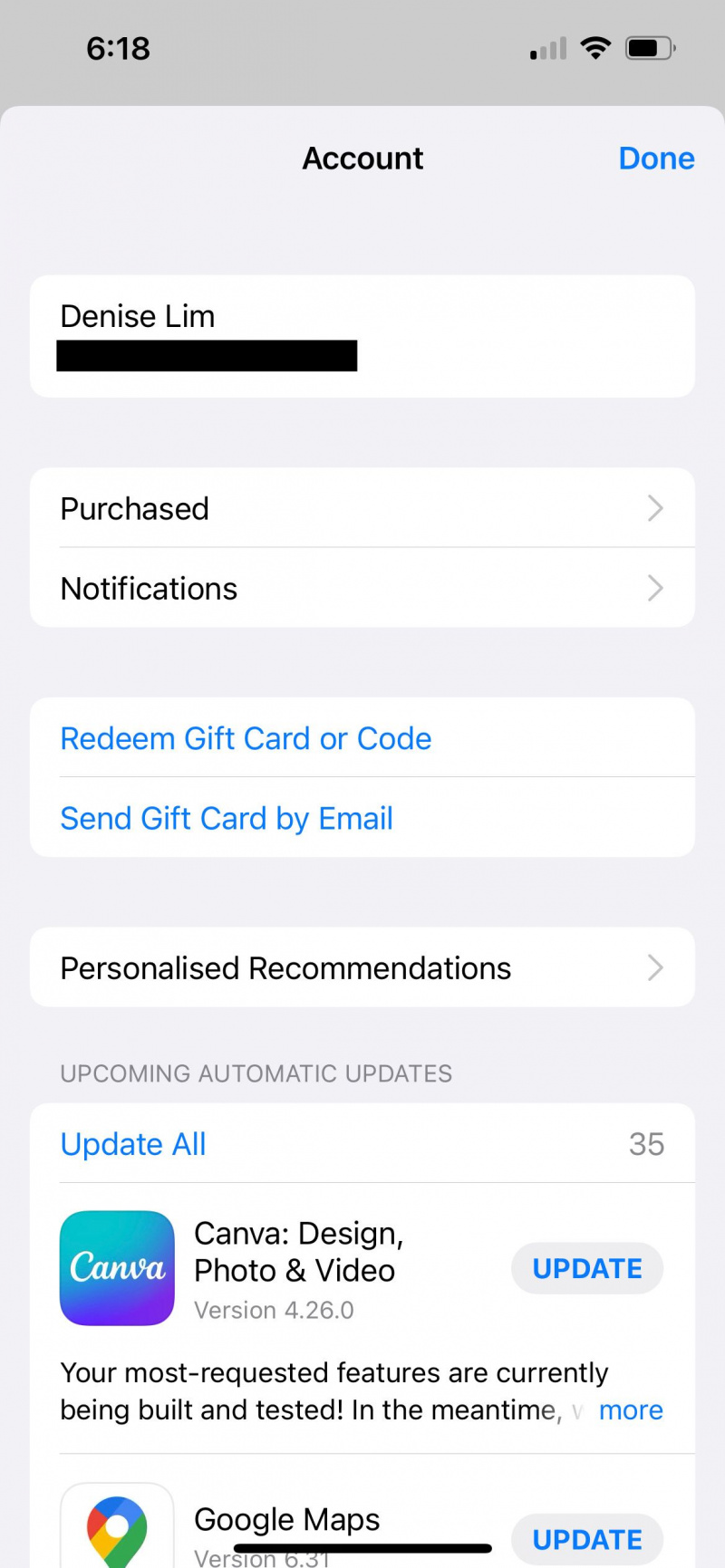
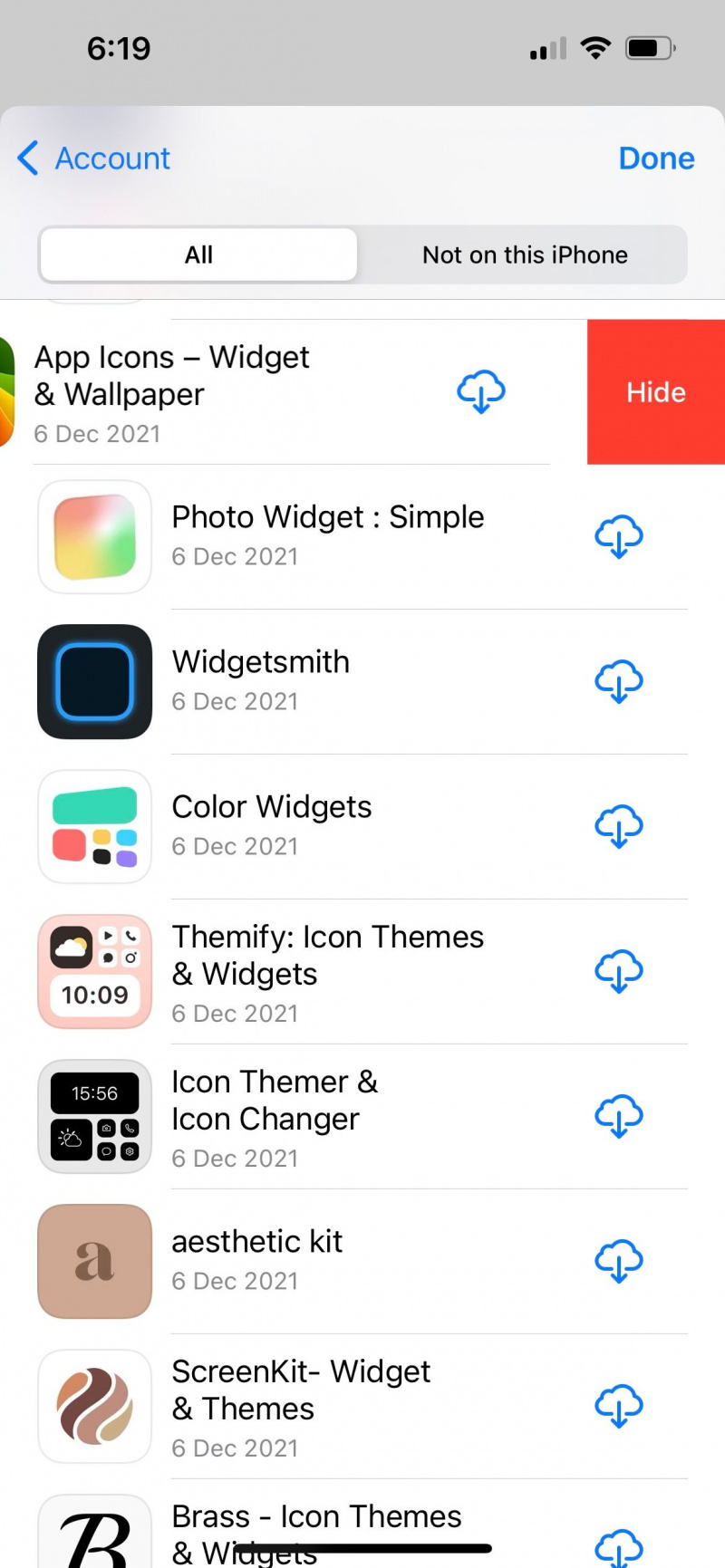
あなたはに向かうことによってあなたの隠された購入を見つけることができます 設定 > Apple ID > メディアと購入 > アカウントを表示 . Face IDまたはTouch IDで認証したら、一番下までスクロールしてタップします 非表示の購入 .をタップします。 再表示 アプリを購入履歴に復元します。
4. iPhone のホーム画面からアプリを削除する
使用したいが公開したくないアプリの場合は、アンインストールせずに iPhone のホーム画面から削除できます。
ホーム画面で、非表示にするアプリを長押しします。タップ アプリを削除 .選ぶ ホーム画面から削除 .削除されたアプリは、 アプリ ライブラリ 、最後のホーム画面ページで左にスワイプしてアクセスできます。
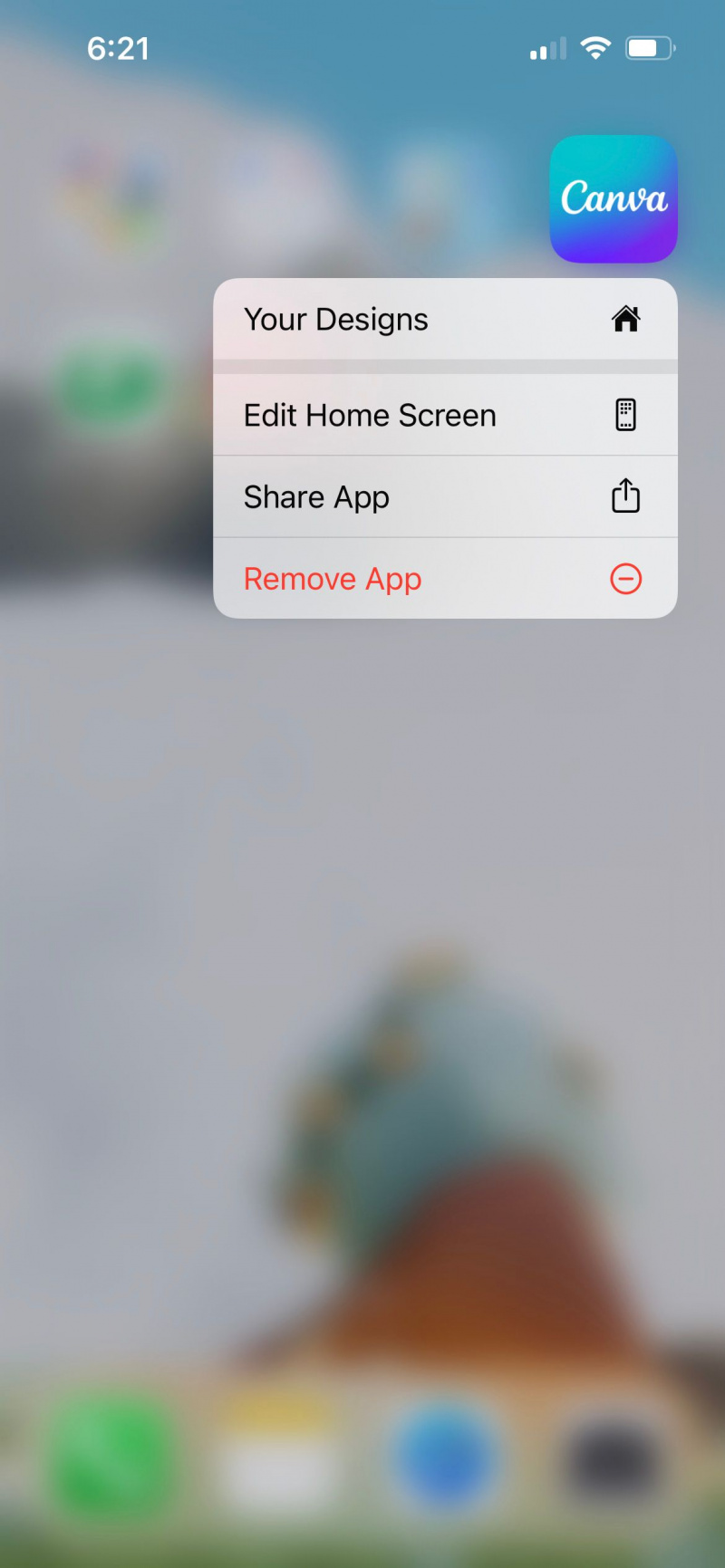
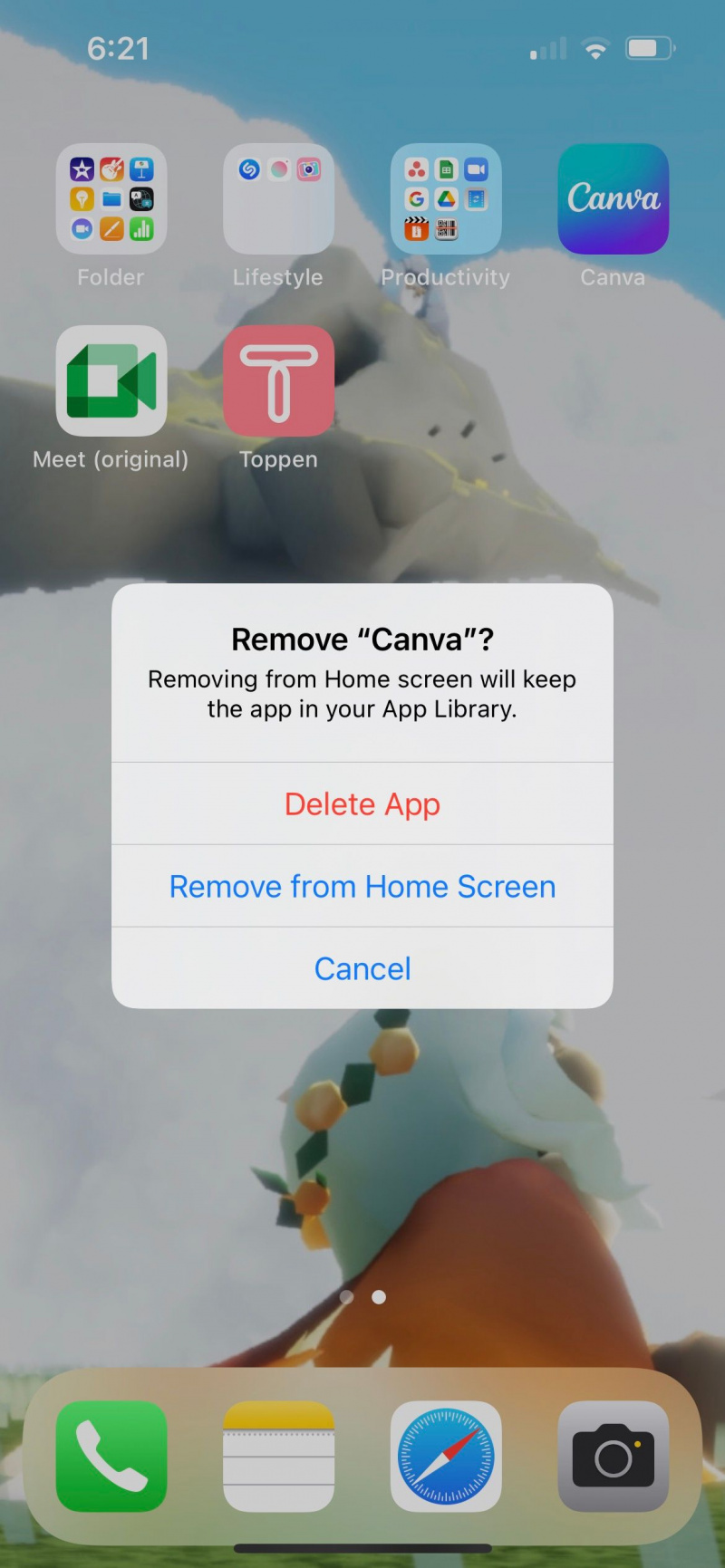
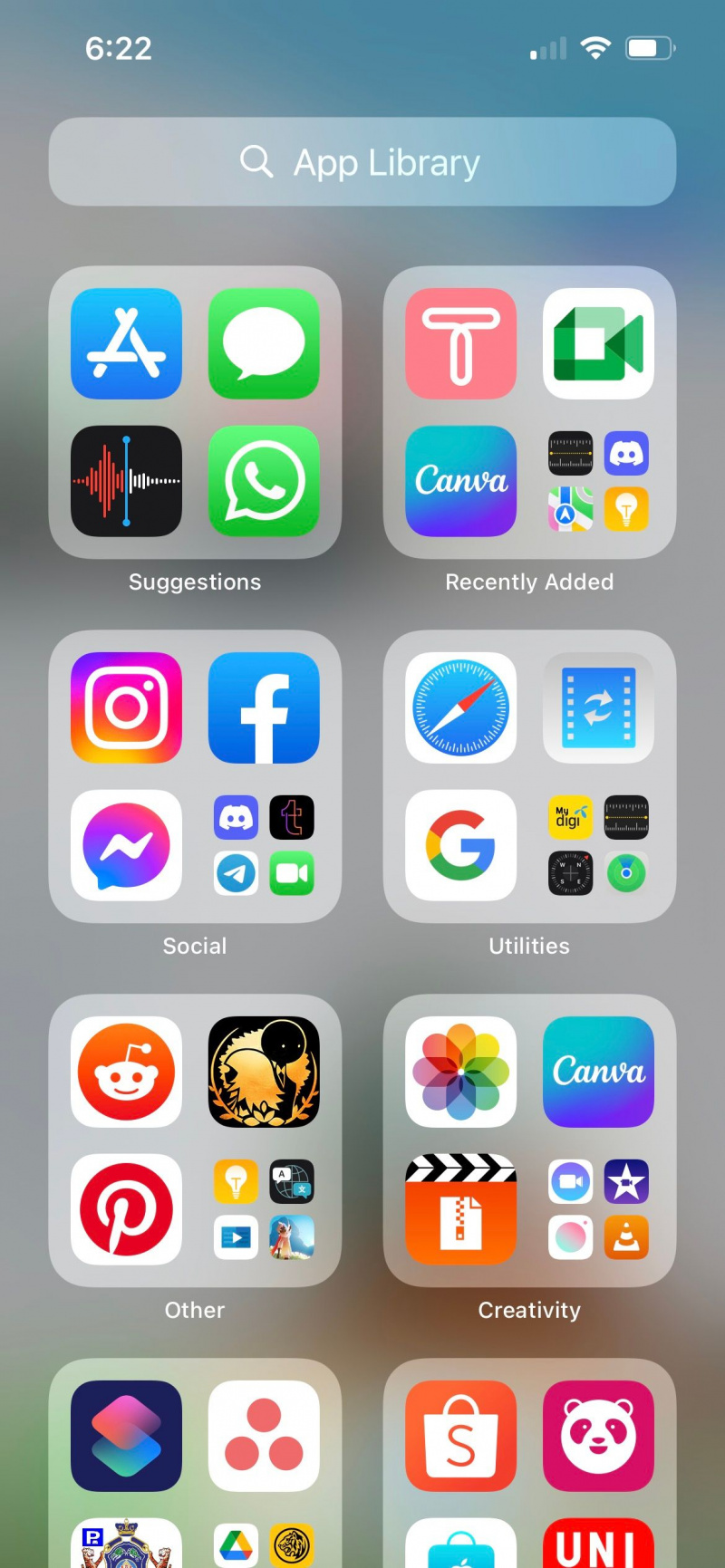
5. ロック画面に通知やプレビューを表示しない
iPhone の通知から、アクティビティの多くが明らかになります。たとえば、あなたが求人担当者とやり取りしていることをうわさ話をする同僚に知られたくない場合は、アプリの通知アラートを非表示にすることで、やり取りをより非公開にする簡単な方法になります。
に行く 設定 > 通知 .下 通知スタイル セクションで、設定を変更するアプリをタップし、アラートのチェックを外します ロック画面 .
通知の内容のみを非表示にする場合は、代わりにプレビューをオフにすることができます。同じ手順に従ってアプリを選択します。次に、設定 プレビューを表示 に 一度もない .
Facebookで友達リクエストを拒否した場合、彼らはあなたを再び追加できますか
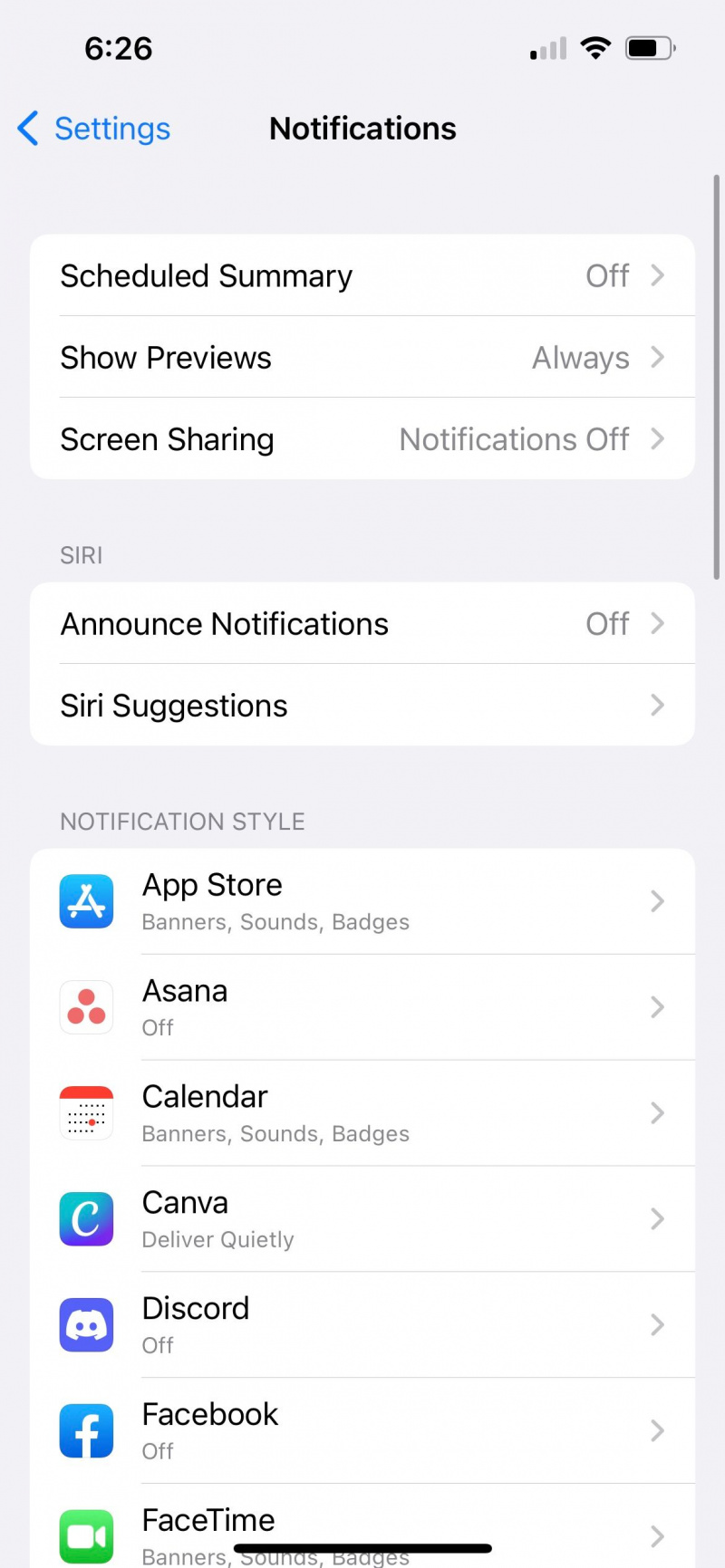
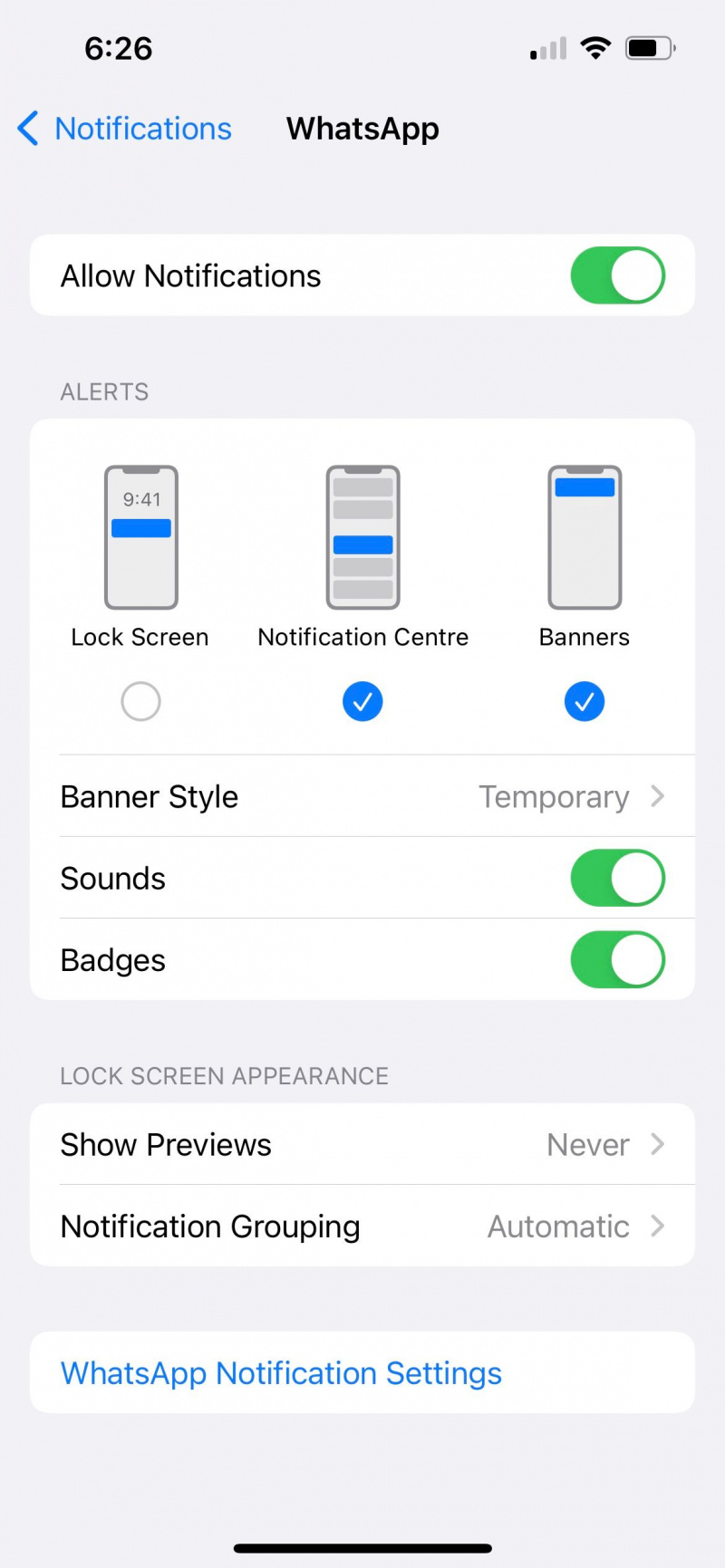
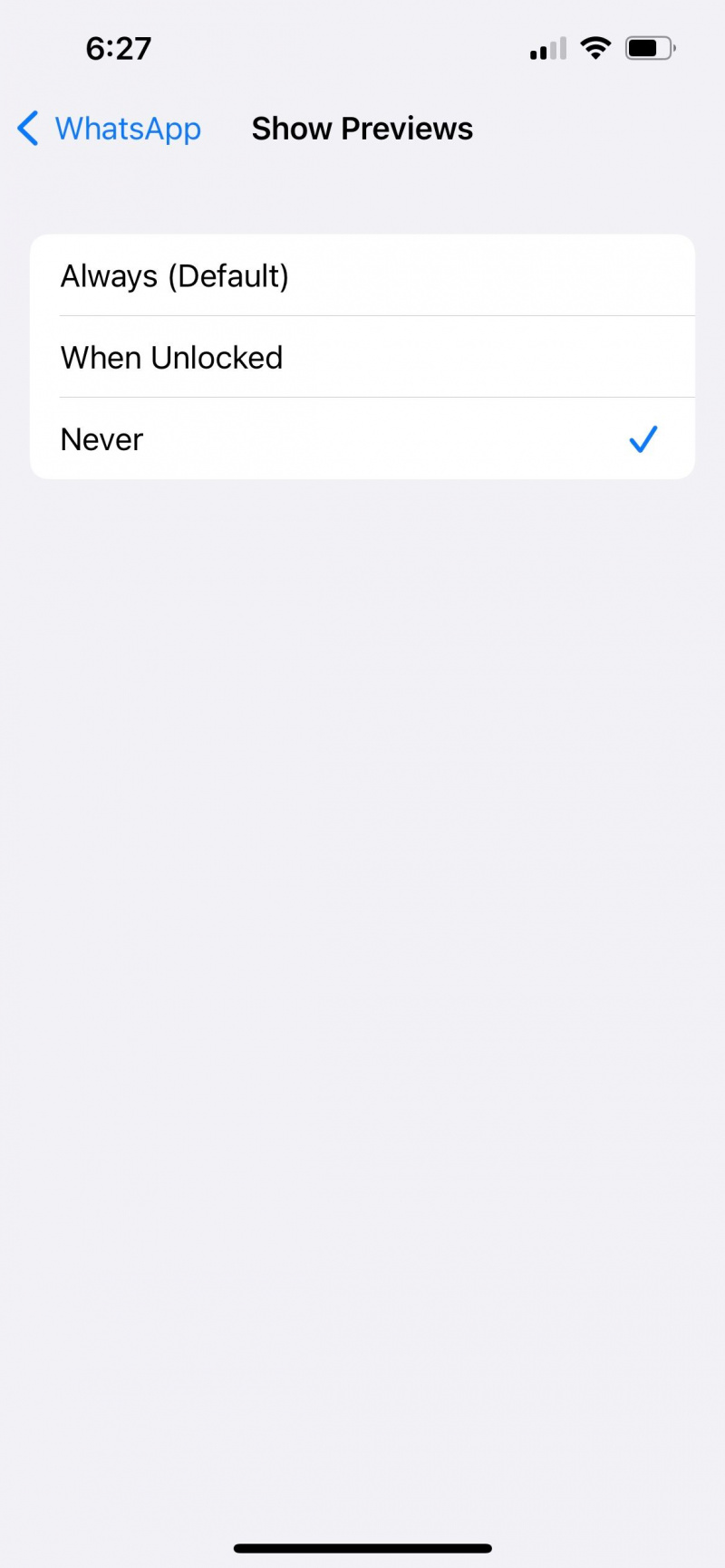
通知の詳細については、次のガイドを参照してください。 iPhone のさまざまな通知タイプ .
6.メッセージアプリで不明な送信者をフィルタリングする
現時点では、iPhone の写真などのメッセージ スレッドを完全に非表示にすることができます。ただし、不明な送信者をフィルター処理することで、テキストの会話が他のユーザーに表示されないようにすることができます。
その名前が示すように、この設定は連絡先にない人からのメッセージを除外するために使用されます。ただし、誰かと会話していて、他の人にメッセージ リストの着信テキストを見つけられたくない場合にも役立ちます。
まず、連絡先リストから連絡先を削除します。次に、に行きます 設定 そしてタップ メッセージ .オンにする 不明な送信者をフィルタリングする .彼らのメッセージは、 不明な送信者 リスト。
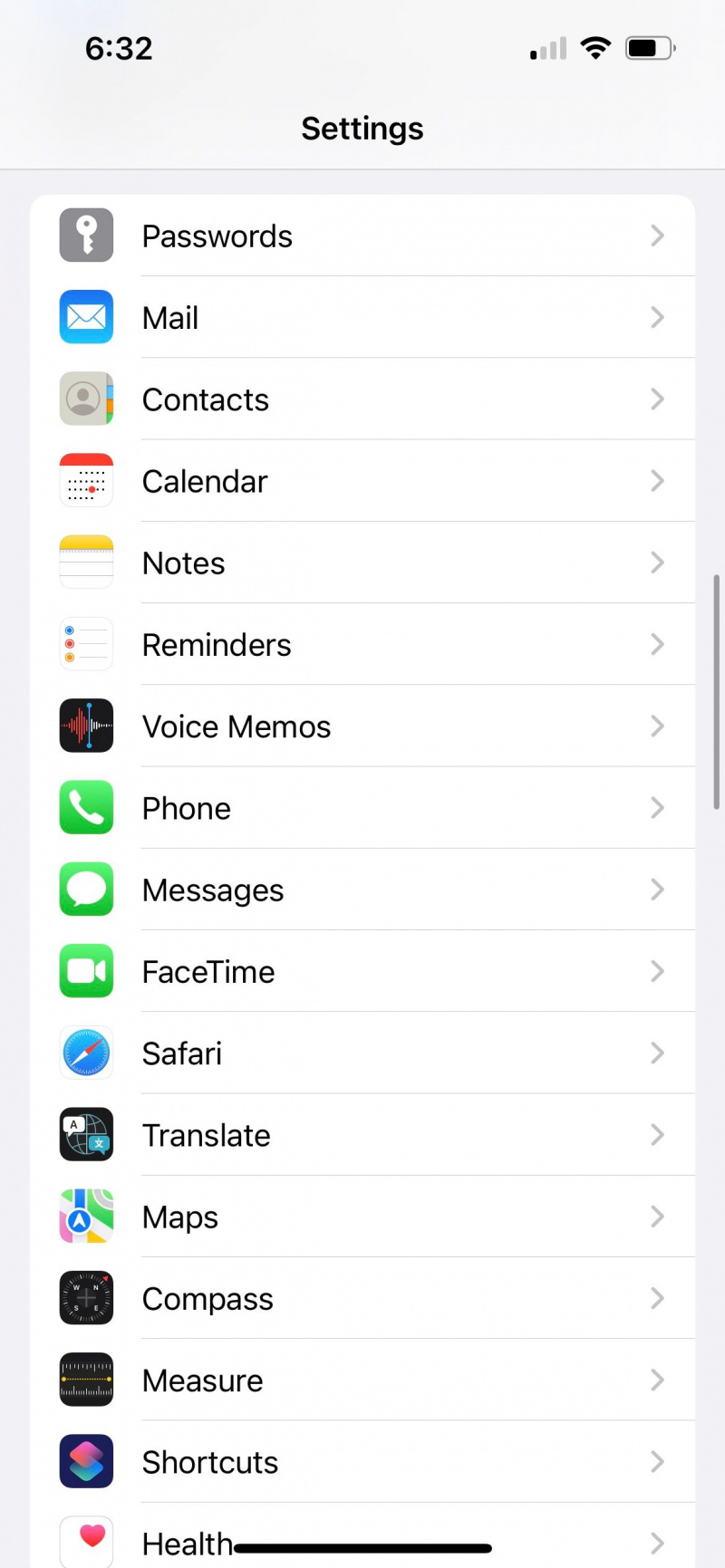
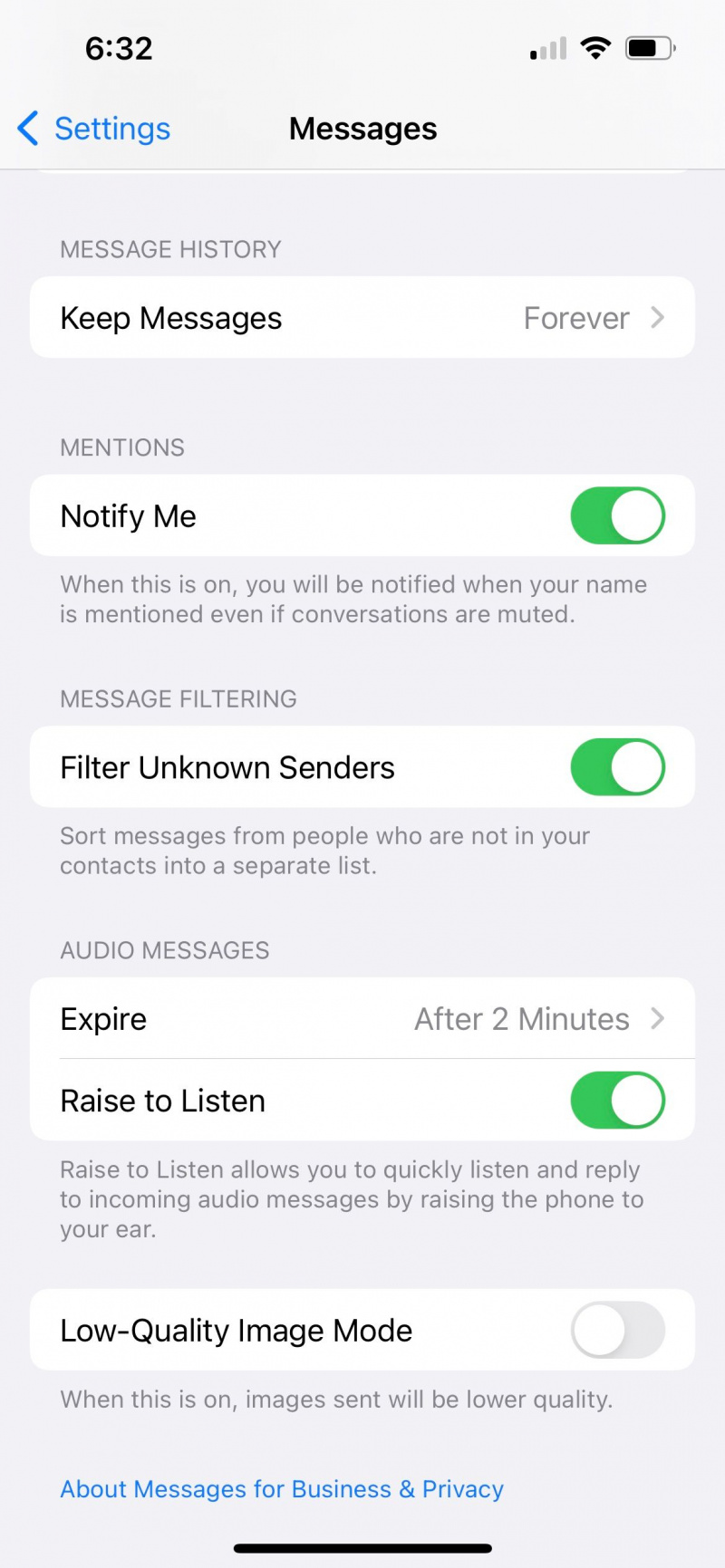
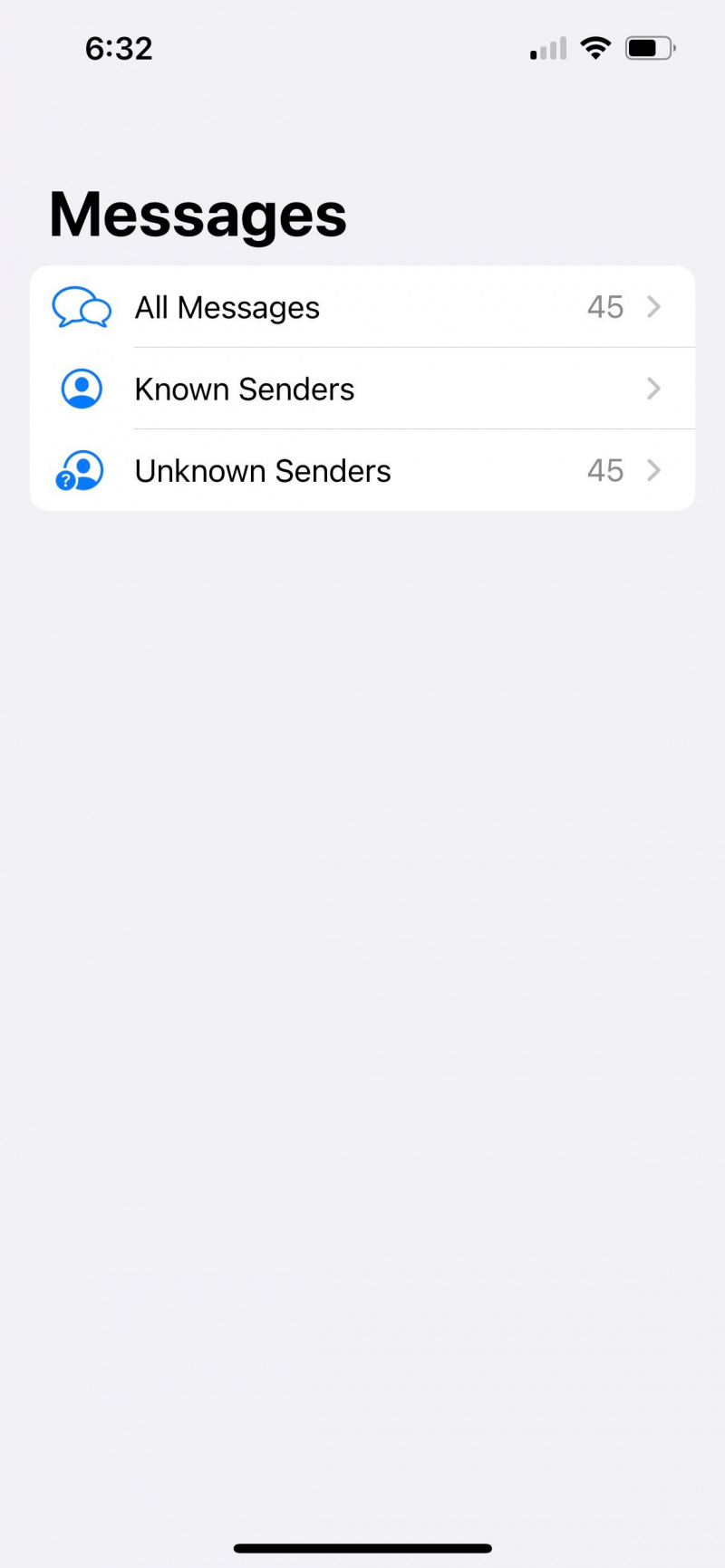
毎回出発前に メッセージ アプリ、テキストを削除し、あなたが上にいることを確認してください 既知の送信者 ページ。このようにして、誰かがアプリをタップしても、新しい受信メッセージは通常のメッセージ リストに含まれません。
7.最近の通話を削除する
最近の電話のリストは、過度に好奇心旺盛な友人が、あなたが長い会話をしている相手や、それらの電話がどれくらいの頻度で行われているかを詮索できる場所です.これを回避するには、最近行った特定の通話を消去できます。
に行く 電話 をタップします。 最近 タブ。最近の連絡先を左にスワイプしてタップします 消去 リストから削除します。
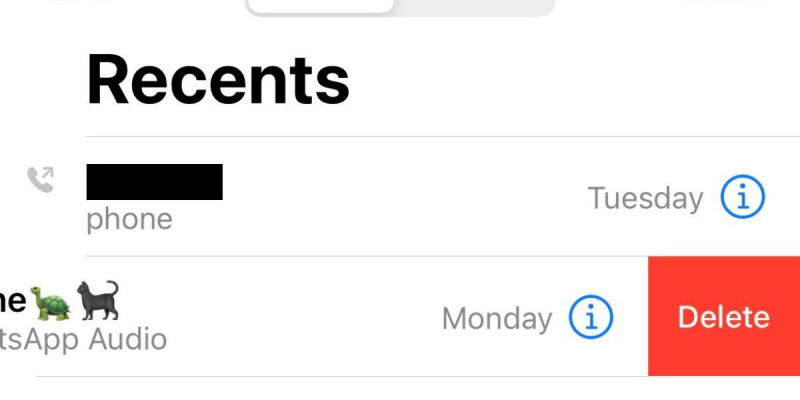
8. メモをパスワードでロックする
メモ アプリを使用して小説の次の章を日記に書いたり下書きしたりする場合でも、何らかの方法でアプリにアクセスしたとしても、誰もコンテンツ (タイトルを除く) を表示できないようにすることができます。
Notes アプリのパスワードは、iPhone のパスコードとは異なります。パスワードを設定するときに、Face ID または Touch ID を有効にしてセキュリティを強化することもできます。詳細については、次のガイドを参照してください。 iPhoneでメモをロックする方法 .
9. Safari でプライベート ブラウジングを使用する
Safari の検索バーの予測検索とオートコンプリート機能は非常に便利ですが、便利すぎる場合もあります。 1 文字入力するだけで、その文字で始まる検索履歴や訪問した Web サイトが明らかになります。
これを防ぐには、プライベート ブラウジング モードを使用できます。の サファリ を押します。 タブ 右下隅のボタンをタップし、 スタートページ .今、選択 プライベート をタップします。 + アイコンをクリックして、新しいプライベート タブを開きます。
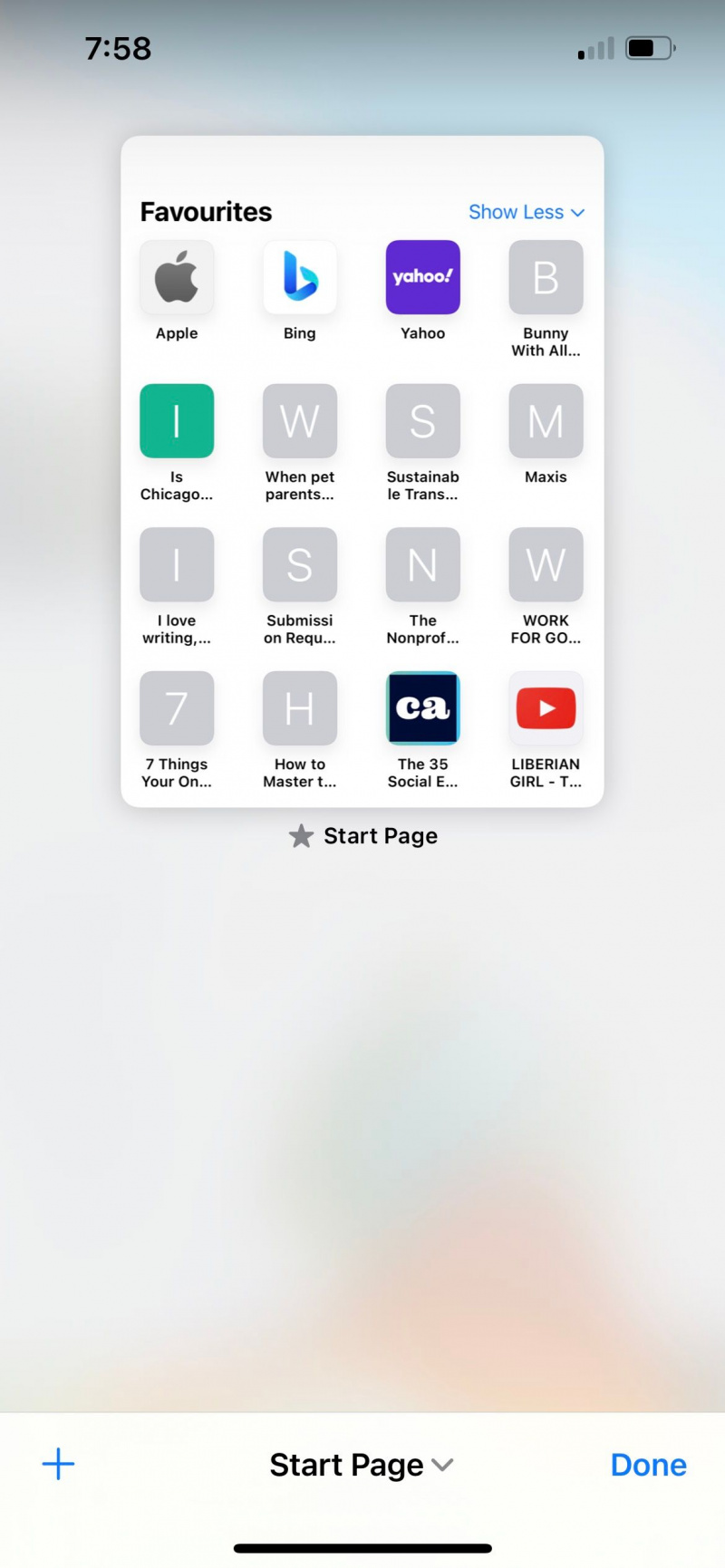
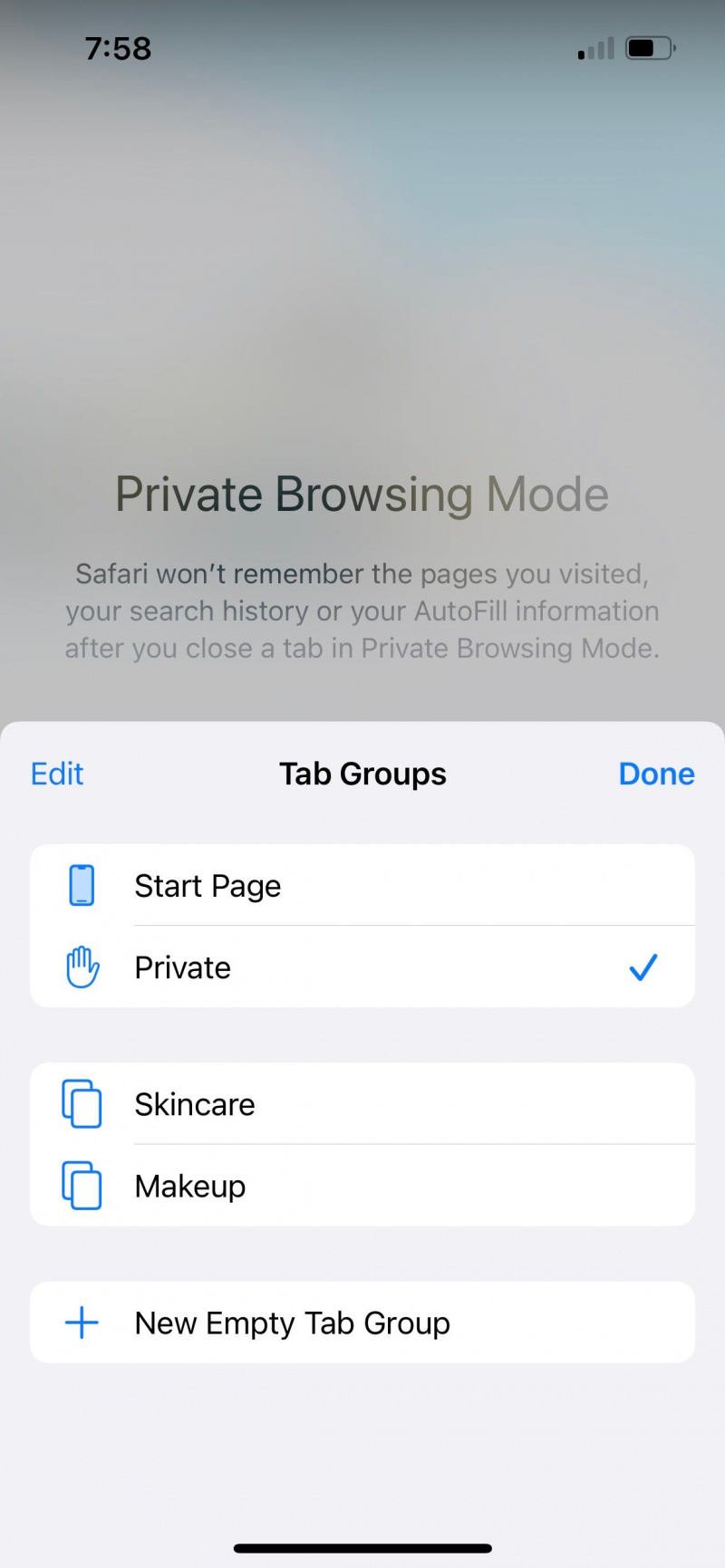
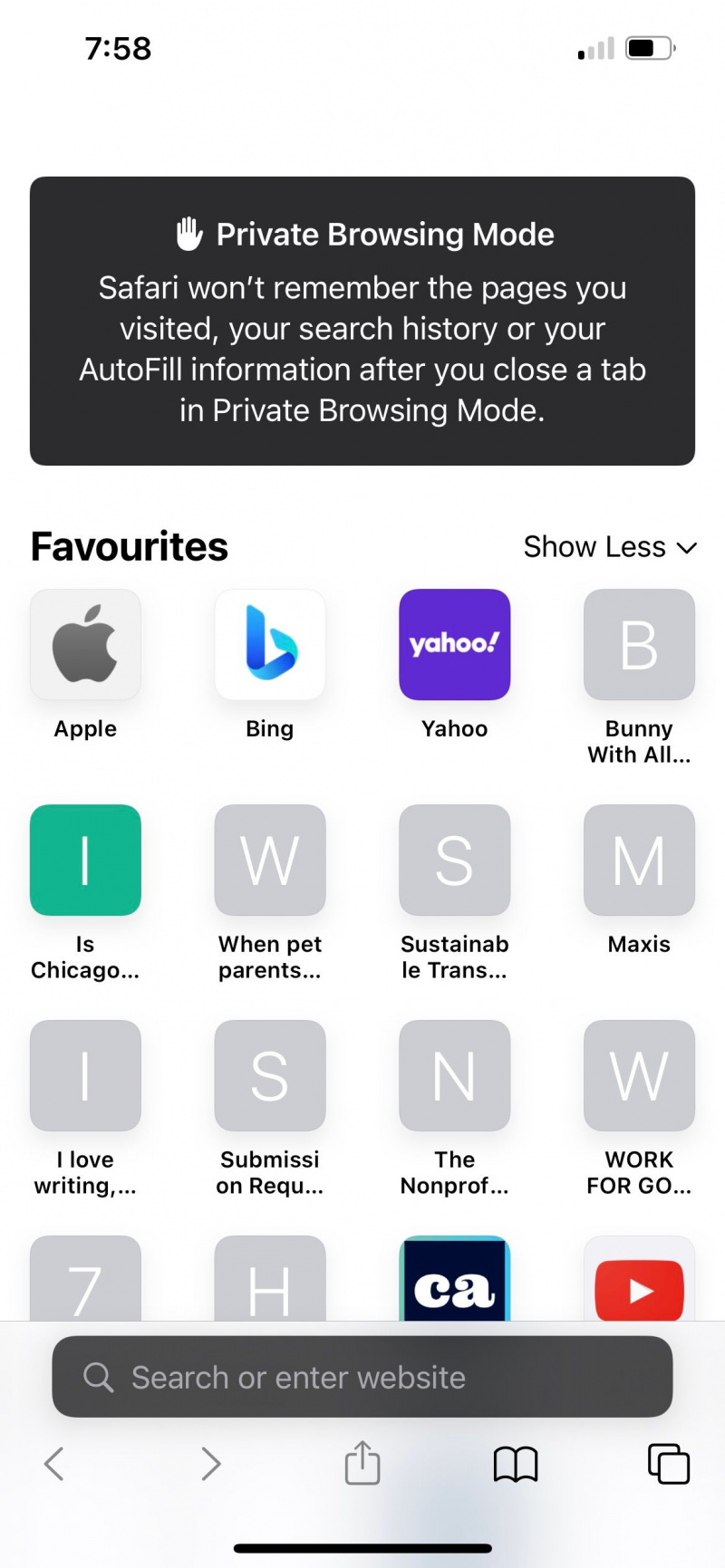
10.Siriの提案をオフにする
iPhone の使用習慣に基づいて、Siri は、最近の連絡先にメッセージを送信したり、よく使用するアプリに移動したりするなど、デバイスでできることのアイデアを提供します。繰り返しますが、これはあなたの最近の活動を簡単に示しています。 Siri の提案をオフにするには、 設定 > Siri & 検索 そして、下のすべてをオフに切り替えます Apple からの提案 セクション。
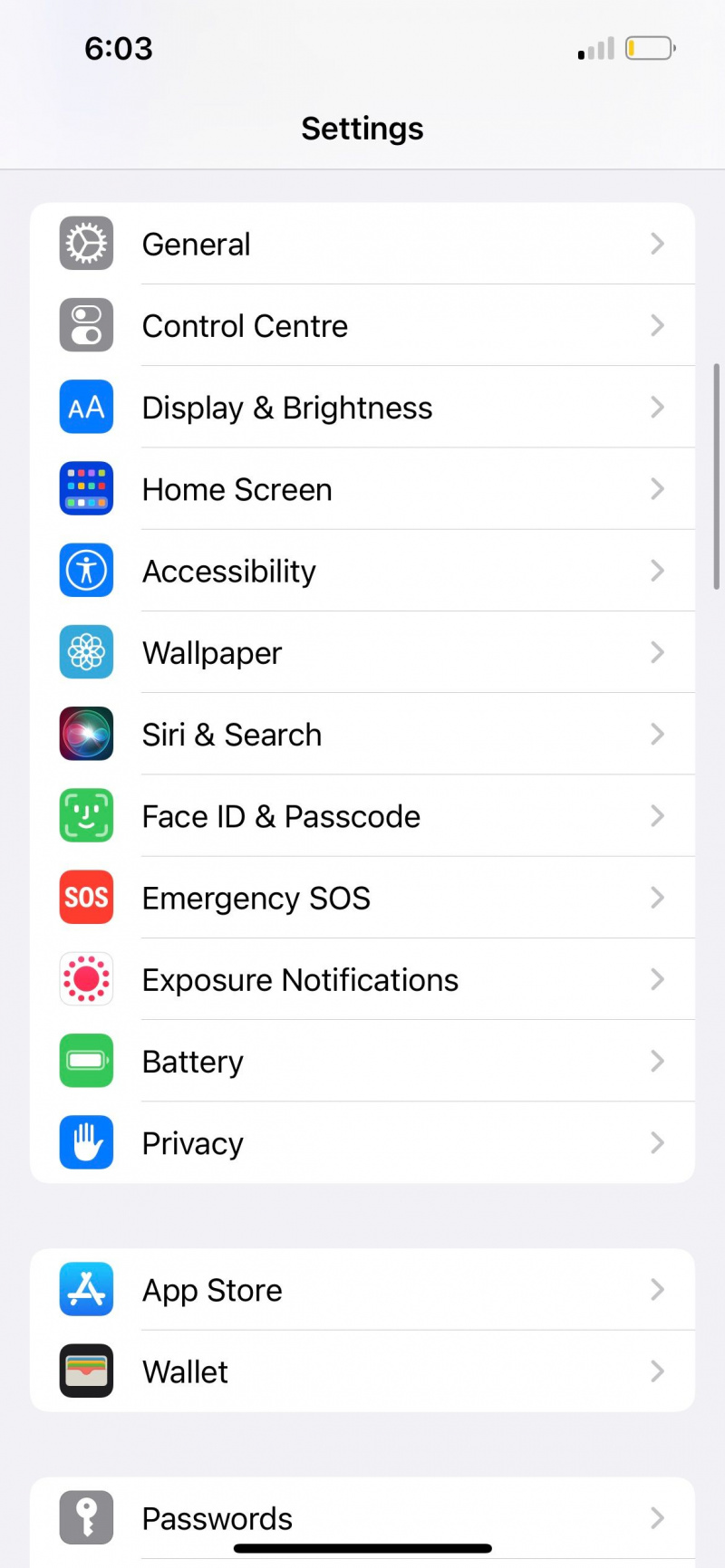
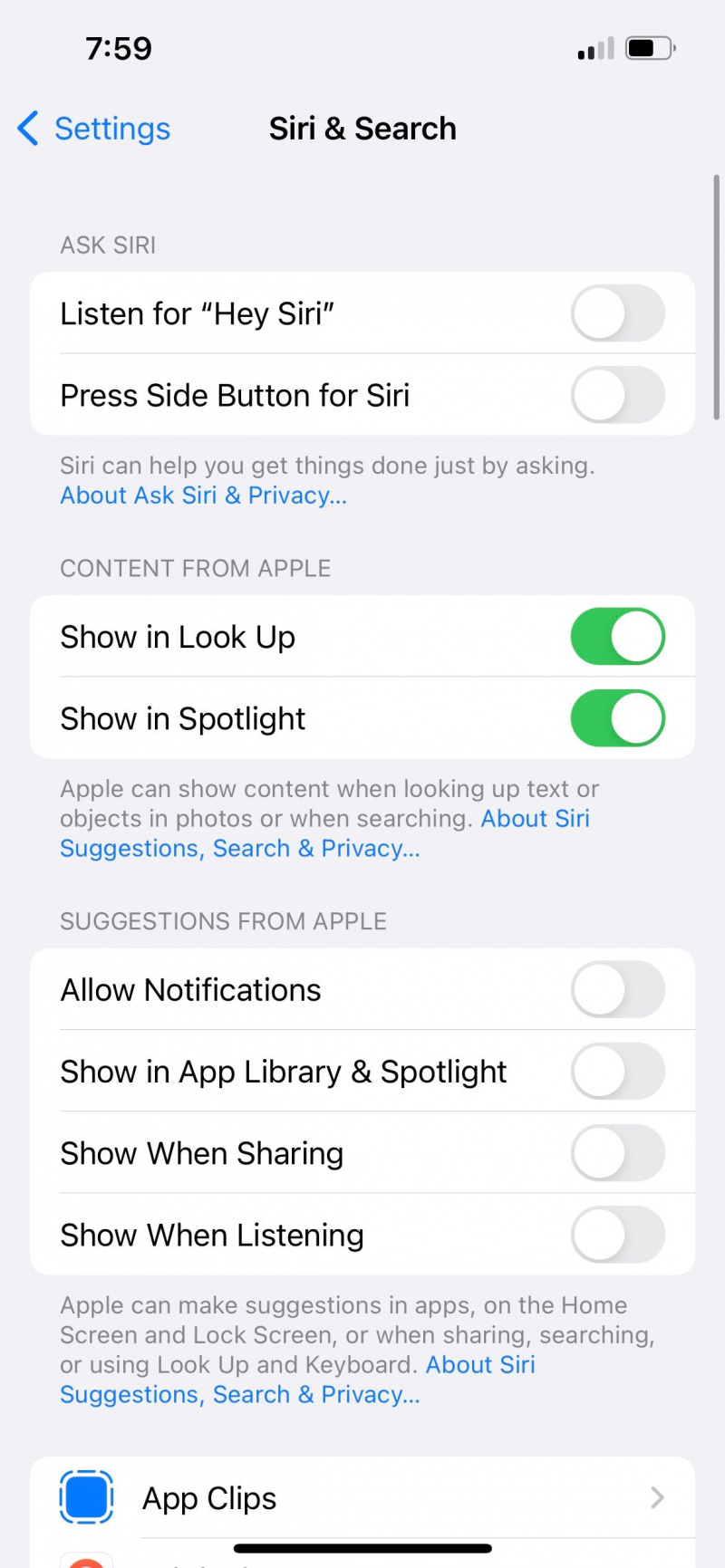
iPhone でプライバシーを維持する
あなたの iPhone はあなたの個人的な所有物であり、あなたのプライベートなコンテンツはそのままプライベートなままにしておくべきです。ただし、現実には、他の人の画面をのぞき見せずにはいられないサークル内の 1 人または 2 人が常に存在します。
オンラインで無料の映画ストリームサインアップなし
利便性を犠牲にして iPhone を難攻不落の要塞にする必要はありませんが、iPhone に表示されるコンテンツをより細かく制御する方法を知っておくことは重要です。このようにして、デバイスでより良いプライバシーを楽しむことができます.
